So entfernen Sie MultiplySearch Adware von Ihrem Betriebssystem
Mac VirusAuch bekannt als: MultiplySearch Werbung
Der kostenlose Scanner prüft, ob Ihr Computer infiziert ist.
JETZT ENTFERNENUm das Produkt mit vollem Funktionsumfang nutzen zu können, müssen Sie eine Lizenz für Combo Cleaner erwerben. Auf 7 Tage beschränkte kostenlose Testversion verfügbar. Eigentümer und Betreiber von Combo Cleaner ist RCS LT, die Muttergesellschaft von PCRisk.
Was ist MultiplySearch?
MultiplySearch ist eine Adware-artige Anwendung mit Merkmalen eines Browserentführers. Sie agiert, indem sie aufdringliche Anzeigenkampagnen durchführt, Änderungen an Browsereinstellungen vornimmt und gefälschte Suchmaschinen fördert. Darüber hinaus sammeln die meisten Adware-artigen Apps und Browserentführer browserbezogene Informationen.
Aufgrund der zweifelhaften Verbreitungsmethoden, die verwendet werden, um MultiplySearch zu verbreiten, wird sie außerdem als eine potenziell unerwünschte Anwendung (PUA) eingestuft. Eine der zweifelhaften Methoden, die verwendet wird, um diese App zu verbreiten, ist über gefälschte Adobe Flash Player-Updates. Gefälschte Software-Aktualisierungs-/Installationsprogramme werden verwendet, um PUAs, Trojaner, Ransomware und andere Malware zu verbreiten.
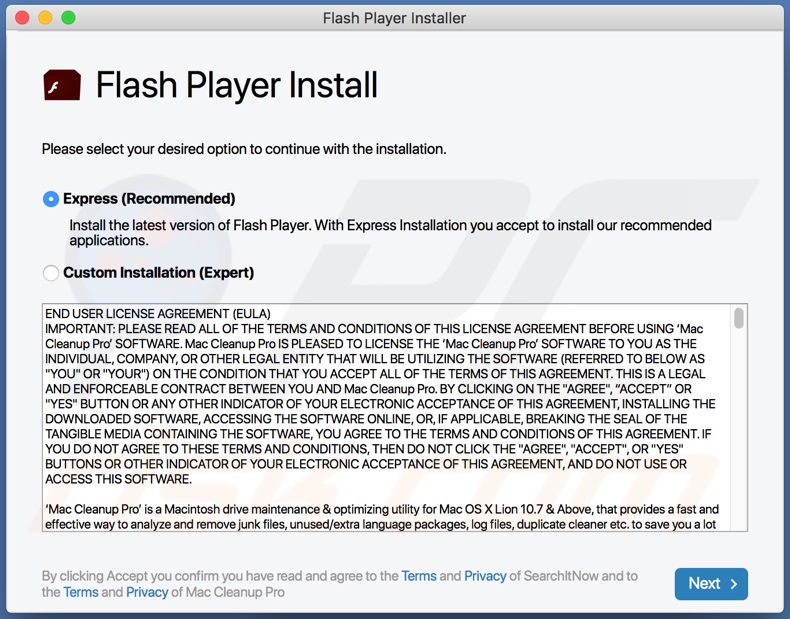
Adware ermöglicht die Platzierung von Pop-ups, Bannern, Gutscheinen und anderen aufdringlichen Anzeigen, normalerweise auf jeder besuchten Webseite. Die übermittelten Anzeigen verschlechtern das Surferlebnis erheblich, da sie Webseiteninhalte überlagern und die Surfgeschwindigkeit einschränken.
Darüber hinaus leiten aufdringliche Anzeigen, sobald angeklickt, auf zweifelhafte/bösartige Seiten weiter und manche können sogar heimlich bösartige Software (z.B. PUAs) herunterladen/installieren. Browserentführer weisen die Startseite, Standardsuchmaschine und neue Registerkarten-/Fenster-URLs den Adressen gefälschter Suchmaschinen neu zu.
Um weiter auszuführen, wie diese Änderungen sich auf das Surfen auswirken, leitet, wenn ein Browserentführer installiert ist, jede neu geöffnete Browser-Registerkarte/jedes neu geöffnete Fenster und in die URL-Leiste eingegebene Suchanfrage auf die geförderte Adresse weiter. Bösartige Suchmaschinen sind selten in der Lage, einzigartige Ergebnisse zur Verfügung zu stellen, daher neigen sie dazu, auf Yahoo, Google, Bing und andere seriöse Seiten weiterzuleiten.
Darüber hinaus können Browserentführer den Zugang zu den Browsereinstellungen einschränken/verweigern und/oder jegliche gestattete Änderungen rückgängig machen. Daher ist das Wiederherstellen eines entführten Browsers ohne eine Beseitigung der Software, die ihn beeinträchtigt, unmöglich. Darüber hinaus verfügen die meisten PUAs über Datenverfolgungsfähigkeiten.
Sie können Surfaktivitäten (besuchte URLs, betrachtete Seiten, eingegebene Suchanfragen usw.) aufzeichnen und von ihnen extrahierte, persönliche Informationen sammeln (IP-Adressen, Standorte und andere Details). Die empfindlichen Daten werden dann mit Dritten (möglicherweise Cyberkriminellen) geteilt und/oder sie werden an sie verkauft.
Zusammengefasst kann die Präsenz von unerwünschter Software auf Geräten zu Systeminfektionen, finanziellen Verlusten, ernsthaften Problemen bei der Privatsphäre und sogar zu Identitätsdiebstahl führen. Daher wird Ihnen dringend geraten, alle verdächtigen Anwendungen und Browsererweiterungen/Plug-ins unverzüglich zu entfernen.
| Name | MultiplySearch Werbung |
| Art der Bedrohung | Adware, Mac-Malware, Mac-Virus |
| Erkennungsnamen | Avast (MacOS:Adload-AD [Trj]), AVG (MacOS:Adload-AD [Trj]), ESET-NOD32 (eine Variante von OSX/TrojanDownloader.Adload.AE), Kaspersky (Not-a-virus:HEUR:AdWare.OSX.Cimpli.l), Vollständige Liste von Erkennungen (VirusTotal) |
| Zusätzliche Informationen | Diese Anwendung gehört zu der Malware-Familie Adload. |
| Symptome | Ihr Mac wird langsamer als normal, Sie sehen unerwünschte Pop-up-Werbeanzeigen, sie werden auf zwielichtige Webseiten weitergeleitet. |
| Verbreitungsmethoden | Betrügerische Pop-up-Anzeigen, kostenlose Software-Installer, welche falsche Flash-Player-Installer (bündeln), Torrent-Datei-Downloads. |
| Schaden | Internet-Surfverfolgung (potenzielle Probleme bei der Privatsphäre), das Anzeigen von unerwünschten Werbeanzeigen, Weiterleitungen auf zwielichtige Webseiten, Verlust von privaten Informationen. |
| Malware-Entfernung (Windows) |
Um mögliche Malware-Infektionen zu entfernen, scannen Sie Ihren Computer mit einer legitimen Antivirus-Software. Unsere Sicherheitsforscher empfehlen die Verwendung von Combo Cleaner. Combo Cleaner herunterladenDer kostenlose Scanner überprüft, ob Ihr Computer infiziert ist. Um das Produkt mit vollem Funktionsumfang nutzen zu können, müssen Sie eine Lizenz für Combo Cleaner erwerben. Auf 7 Tage beschränkte kostenlose Testversion verfügbar. Eigentümer und Betreiber von Combo Cleaner ist RCS LT, die Muttergesellschaft von PCRisk. |
AdjustableProduct und OperativeState sind einige Beispiele für Apps innerhalb der Kategorie Adware. Diese Software erscheint normalerweise seriös und bietet eine breite Palette an "nützlichen" Funktionen an, jedoch ist die versprochene Funktionalität selten funktionsfähig. Dies gilt für die meisten PUAs.
Der einzige Zweck dieser unerwünschten Anwendungen besteht darin, Profit für die Entwickler zu generieren. Für regelmäßige Benutzer haben sie keinerlei echten Mehrwert und sie können auf ernsthafte Probleme stoßen. PUAs übermitteln aufdringliche Anzeigenkampagnen, nehmen Änderungen an Browsern vor, verursachen Weiterleitungen und verfolgen private Daten.
Wie wurde MultiplySearch auf meinem Computer installiert?
PUAs werden häufig zusammen mit anderen Produkten heruntergeladen/installiert. Diese irreführende Marketingtechnik, gewöhnliche Software zusammen mit unerwünschten oder bösartigen Ergänzungen vorzuverpacken, wird als "Bündelung" bezeichnet.
Indem Download-/Installationsprozesse überstürzt werden (z.B. indem Nutzungsbestimmungen ignoriert, Schritte und Abschnitte übersprungen, "Einfach/Express"-Einstellungen verwendet werden usw.), riskieren viele Benutzer, gebündelten Inhalten unbeabsichtigt einen Zugang auf ihre Geräte zu gewähren. Aufdringliche Anzeigen verbreiten ebenfalls PUAs.
Sobald angeklickt, können diese Anzeigen Scripts ausführen, um diese Anwendungen ohne die Erlaubnis von Benutzern herunterzuladen/zu installieren. Manche PUAs haben außerdem "offizielle" Download-Webseiten.
Wie kann die Installation von potenziell unerwünschten Anwendungen vermieden werden?
Nach allen Produkten sollte vor Download/Installation recherchiert werden. Es wird Ihnen geraten, ausschließlich offizielle und verifizierte Downloadkanäle zu verwenden, da nicht vertrauenswürdige Quellen wie inoffizielle und kostenlose File-Hosting-Seiten, Peer-to-Peer-Sharing-Netzwerke (BitTorrent, Gnutella, eMule usw.) und andere Downloadprogramme Dritter gefährliche Dateien anbieten .
Lesen Sie beim Herunterladen/Installieren die Nutzungsbestimmungen, erkunden Sie alle möglichen Optionen, verwenden Sie die Einstellungen "Benutzerdefiniert/Erweitert" und entscheiden Sie sich gegen zusätzliche Apps, Werkzeuge, Funktionen und so weiter. Aufdringliche Anzeigen mögen normal wirken; sie können jedoch auf zweifelhafte Webseiten (z.B. Glücksspiel, Pornografie, Erwachsenendating usw.) umleiten.
Falls Sie auf Anzeigen oder Weiterleitungen dieser Art stoßen, dann überprüfen Sie Ihre Geräte und entfernen Sie unverzüglich alle verdächtigen Anwendungen und Browsererweiterungen/Plug-Ins. Falls Ihr Computer bereits mit MultiplySearch infiziert ist, empfehlen wir, einen Scan mit Combo Cleaner Antivirus für Windows durchzuführen, um diese Adware automatisch zu beseitigen.
Dateien im Zusammenhang mit der Adware MultiplySearch, die entfernt werden müssen:
- ~/Library/Application Support/com.MultiplySearch/MultiplySearch
- ~/Library/Application Support/com.MultiplySearchDaemon/MultiplySearch
- ~/Library/LaunchAgents/com.MultiplySearch.plist
- ~/Library/LaunchDaemons/com.MultiplySearchDaemon.plist
WICHTIGER HINWEIS! Betrügerische Setups/Apps, die die Adware MultiplySearch fördern, werden entwickelt, um ein neues Geräteprofil zu erstellen. Führen Sie daher vor jeglichen weiteren Entfernungsschritten diese Aktionen aus:
1) Klicken Sie auf das "Einstellungen"-Symbol in der Menüleiste und wählen Sie "Profile".

2) Wählen Sie das Profil "MultiplySearch" und löschen Sie es.

3) Führen Sie einen vollständigen Systemscan mit der Combo Cleaner-Anti-Virus-Suite durch.
Nachdem Sie diese Aktionen ausgeführt haben, können Sie mit weiteren Entfernungsschritten für diese Adware fortfahren.
Umgehende automatische Entfernung von Malware:
Die manuelle Entfernung einer Bedrohung kann ein langer und komplizierter Prozess sein, der fortgeschrittene Computerkenntnisse voraussetzt. Combo Cleaner ist ein professionelles, automatisches Malware-Entfernungstool, das zur Entfernung von Malware empfohlen wird. Laden Sie es durch Anklicken der untenstehenden Schaltfläche herunter:
LADEN Sie Combo Cleaner herunterIndem Sie Software, die auf dieser Internetseite aufgeführt ist, herunterladen, stimmen Sie unseren Datenschutzbestimmungen und Nutzungsbedingungen zu. Der kostenlose Scanner überprüft, ob Ihr Computer infiziert ist. Um das Produkt mit vollem Funktionsumfang nutzen zu können, müssen Sie eine Lizenz für Combo Cleaner erwerben. Auf 7 Tage beschränkte kostenlose Testversion verfügbar. Eigentümer und Betreiber von Combo Cleaner ist RCS LT, die Muttergesellschaft von PCRisk.
Schnellmenü:
- Was ist MultiplySearch?
- SCHRITT 1. Mit MultiplySearch verwandte Dateien und Ordner von OSX entfernen.
- SCHRITT 2. MultiplySearch Werbung von Safari entfernen.
- SCHRITT 3. MultiplySearch Adware von Google Chrome entfernen.
- SCHRITT 4. MultiplySearch Werbung von Mozilla Firefox entfernen.
Das Video zeigt, wie man MultiplySearch Adware mit Combo Cleaner entfernt:
MultiplySearch Adware-Entfernung:
Mit MultiplySearch verwandte, potenziell unerwünschte Anwendungen von Ihrem "Anwendungen" Ordner entfernen:

Klicken Sie auf das Finder Symbol. Im Finder Fenster, wählen Sie "Anwendungen". Im Anwendungsordner, suchen Sie nach “MPlayerX”, “NicePlayer”, oder anderen verdächtigen Anwendungen und ziehen sie diese in den Papierkorb. Nachdem Sie die potenziell unerwünschte(n) Anwendung(en) entfernt haben, die online Werbung verursachen, scannen Sie Ihren Mac auf verbleibende, unerwünschte Komponenten.
LADEN Sie die Entfernungssoftware herunter
Combo Cleaner überprüft, ob Ihr Computer infiziert ist. Um das Produkt mit vollem Funktionsumfang nutzen zu können, müssen Sie eine Lizenz für Combo Cleaner erwerben. Auf 7 Tage beschränkte kostenlose Testversion verfügbar. Eigentümer und Betreiber von Combo Cleaner ist RCS LT, die Muttergesellschaft von PCRisk.
MultiplySearch Werbung bezogene Dateien und Ordner entfernen:

Klicken Sie auf das Finder Symbol aus der Menüleiste, wählen Sie Gehen und klicken Sie auf Zum Ordner gehen...
 Suchen Sie nach Dateien, die von werbefinanzierter Software erzeugt wurden im /Library/LaunchAgents Ordner:
Suchen Sie nach Dateien, die von werbefinanzierter Software erzeugt wurden im /Library/LaunchAgents Ordner:

Im Gehen zu Ordner...Leiste, geben Sie ein: /Library/LaunchAgents

Im "LaunchAgents" Ordner, suchen Sie nach allen kürzlich hinzugefügten, verdächtigen Dateien und bewegen Sie diese in den Papierkorb. Beispiele für Dateien, die von werbefinanzierter Software erzeugt wurden - "installmac.AppRemoval.plist", "myppes.download.plist", "mykotlerino.ltvbit.plist", "kuklorest.update.plist", etc. Werbefinanzierte Software installiert häufig mehrere Dateien zur gleichen Zeit.
 Suchen Sie nach Dateien, die von werbefinanzierter Software erzeugt wurden im /Library/Application Support Ordner:
Suchen Sie nach Dateien, die von werbefinanzierter Software erzeugt wurden im /Library/Application Support Ordner:

Im Gehen zu Ordner...Leiste, geben Sie ein: /Library/Application Support

Im "Application Support" Ordner, suchen Sie nach allen kürzlich hinzugefügten, verdächtigen Ordnern. Zum Beispiel "MplayerX" oder "NicePlayer" und bewegen Sie diese Ordner in den Papierkorb.
 Suchen Sie nach Dateien, die von werbefinanzierter Software erzeugt wurden im ~/Library/LaunchAgents Ordner:
Suchen Sie nach Dateien, die von werbefinanzierter Software erzeugt wurden im ~/Library/LaunchAgents Ordner:

Im Gehen zu Ordner Leiste, geben Sie ein: ~/Library/LaunchAgents
 Im "LaunchAgents" Ordner, suchen Sie nach allen kürzlich hinzugefügten, verdächtigen Dateien und bewegen Sie diese Ordner in den Papierkorb. Beispiele für Dateien, die von werbefinanzierter Software erzeugt wurden - "installmac.AppRemoval.plist", "myppes.download.plist", "mykotlerino.ltvbit.plist", "kuklorest.update.plist", etc. Werbefinanzierte Software installiert häufig mehrere Dateien zur gleichen Zeit.
Im "LaunchAgents" Ordner, suchen Sie nach allen kürzlich hinzugefügten, verdächtigen Dateien und bewegen Sie diese Ordner in den Papierkorb. Beispiele für Dateien, die von werbefinanzierter Software erzeugt wurden - "installmac.AppRemoval.plist", "myppes.download.plist", "mykotlerino.ltvbit.plist", "kuklorest.update.plist", etc. Werbefinanzierte Software installiert häufig mehrere Dateien zur gleichen Zeit.
 Suchen Sie nach Dateien, die von werbefinanzierter Software erzeugt wurden im /Library/LaunchDaemons Ordner:
Suchen Sie nach Dateien, die von werbefinanzierter Software erzeugt wurden im /Library/LaunchDaemons Ordner:

Im Gehen zu Ordner Leiste, geben Sie ein: ~/Library/LaunchDaemons
 Im "LaunchDaemons" Ordner, suchen Sie nach allen kürzlich hinzugefügten, verdächtigen Dateien. Zum Beispiel "com.aoudad.net-preferences.plist", "com.myppes.net-preferences.plist", "com.kuklorest.net-preferences.plist", "com.avickUpd.plist", etc., und bewegen Sie diese in den Papierkorb.
Im "LaunchDaemons" Ordner, suchen Sie nach allen kürzlich hinzugefügten, verdächtigen Dateien. Zum Beispiel "com.aoudad.net-preferences.plist", "com.myppes.net-preferences.plist", "com.kuklorest.net-preferences.plist", "com.avickUpd.plist", etc., und bewegen Sie diese in den Papierkorb.
 Scannen Sie Ihren Computer mit Combo Cleaner:
Scannen Sie Ihren Computer mit Combo Cleaner:
Wenn Sie alle Schritte in der richtigen Reihenfolge befolgt haben, sollte Ihr Mac frei von Infektionen sein. Um sicherzustellen, dass Ihr System nicht infiziert ist, scannen Sie es mit Combo Cleaner Antivirus. HIER herunterladen. Nach dem Herunterladen der Datei, klicken Sie auf das Installationsprogramm combocleaner.dmg. Ziehen Sie im geöffneten Fenster das Symbol Combo Cleaner auf das Symbol Anwendungen und legen Sie es dort ab. Öffnen Sie jetzt Ihr Launchpad und klicken Sie auf das Symbol Combo Cleaner. Warten Sie, bis Combo Cleaner seine Virendatenbank aktualisiert hat und klicken Sie auf die Schaltfläche „Combo Scan starten“.

Combo Cleaner scannt Ihren Mac jetzt auf Infektionen mit Malware. Wenn der Antivirus-Scan „Keine Bedrohungen gefunden“ anzeigt, heißt das, dass Sie mit dem Entfernungsleitfaden fortfahren können. Andernfalls wird empfohlen, alle gefundenen Infektionen vorher zu entfernen.

Nachdem Dateien und Ordner entfernt wurden, die von dieser werbefinanzierten Software erzeugt wurden, entfernen Sie weiter falsche Erweiterungen von Ihren Internetbrowsern.
MultiplySearch Werbung Startseiten und Standard Internetsuchmaschinen von Internetbrowsern:
 Bösartige Erweiterungen von Safari entfernen:
Bösartige Erweiterungen von Safari entfernen:
MultiplySearch Werbung bezogene Safari Erweiterungen entfernen:

Öffnen Sie den Safari Browser. Aus der Menüleiste wählen Sie "Safari" und klicken Sie auf "Benutzereinstellungen...".

Im Benutzereinstellungen Fenster wählen Sie "Erweiterungen" und suchen Sie nach kürzlich installierten, verdächtigen Erweiterungen. Wenn Sie sie gefunden haben, klicken Sie auf "Deinstallieren" Symbol daneben. Beachten Sie, dass Sie alle Erweiterungen sicher von ihrem Safari Browser deinstallieren können. Keine davon sind unabdingbar für die normale Funktion des Browsers.
- Falls Sie weiterhin Probleme mit Browserweiterleitungen und unerwünschter Werbung haben - Safari zurücksetzen.
 Bösartige Programmerweiterungen von Mozilla Firefox entfernen:
Bösartige Programmerweiterungen von Mozilla Firefox entfernen:
MultiplySearch Werbung bezogene Mozilla Firefox Zusätze entfernen:

Öffen Sie Ihren Mozilla Firefox Browser. In der oberen rechten Ecke des Bildschirms, klicken Sie auf das "Menü öffnen" (drei horizontale Linien) Symbol. Aus dem geöffneten Menü wählen Sie "Zusätze".

Wählen Sie den "Erweiterungen" Reiter und suchen Sie nach allen kürzlich installierten, verdächtigen Zusätzen. Wenn Sie sie gefunden haben, klicken Sie auf das "Entfernen" Symbol daneben. Beachten Sie, dass Sie alle Erweiterungen deinstallieren von Ihrem Mozilla Firefox Browser entfernen können - keine davon sind unabdingbar für die normale Funktion des Browsers.
- Falls Sie weiterhin Probleme mit Browserweiterleitungen und unerwünschter Werbung haben - Mozilla Firefox zurücksetzen.
 Bösartige Erweiterungen von Google Chrome entfernen:
Bösartige Erweiterungen von Google Chrome entfernen:
MultiplySearch Werbung bezogene Google Chrome Zusätze entfernen:

Öffnen Sie Google Chrome und klicken Sie auf das "Chrome Menü" (drei horizontale Linien) Symbol, das sich in der rechten oberen Ecke des Browserfensters befindet. Vom Klappmenü wählen Sie "Mehr Hilfsmittel" und wählen Sie "Erweiterungen".

Im "Erweiterungen" Fenster, suchen Sie nach allen kürzlich installierten, versächtigen Zusätzen. Wenn Sie sie gefunden haben, klicken Sie auf das "Papierkorb" Symbol daneben. Beachten Sie, dass Sie alle Erweiterungen sicher von Ihrem Google Chrome Browser entfernen können - keine davon sind unabdingbar für die normale Funktion des Browsers.
- IFalls Sie weiterhin Probleme mit Browserweiterleitungen und unerwünschter Werbung haben - Google Chrome zurücksetzen.
Teilen:

Tomas Meskauskas
Erfahrener Sicherheitsforscher, professioneller Malware-Analyst
Meine Leidenschaft gilt der Computersicherheit und -technologie. Ich habe mehr als 10 Jahre Erfahrung in verschiedenen Unternehmen im Zusammenhang mit der Lösung computertechnischer Probleme und der Internetsicherheit. Seit 2010 arbeite ich als Autor und Redakteur für PCrisk. Folgen Sie mir auf Twitter und LinkedIn, um über die neuesten Bedrohungen der Online-Sicherheit informiert zu bleiben.
Das Sicherheitsportal PCrisk wird von der Firma RCS LT bereitgestellt.
Gemeinsam klären Sicherheitsforscher Computerbenutzer über die neuesten Online-Sicherheitsbedrohungen auf. Weitere Informationen über das Unternehmen RCS LT.
Unsere Anleitungen zur Entfernung von Malware sind kostenlos. Wenn Sie uns jedoch unterstützen möchten, können Sie uns eine Spende schicken.
SpendenDas Sicherheitsportal PCrisk wird von der Firma RCS LT bereitgestellt.
Gemeinsam klären Sicherheitsforscher Computerbenutzer über die neuesten Online-Sicherheitsbedrohungen auf. Weitere Informationen über das Unternehmen RCS LT.
Unsere Anleitungen zur Entfernung von Malware sind kostenlos. Wenn Sie uns jedoch unterstützen möchten, können Sie uns eine Spende schicken.
Spenden
▼ Diskussion einblenden